Utiliser votre lecteur Socket Mobile
-
Comment activer/désactiver le signal sonore sur le lecteur Socket Mobile?
Objectif
Désactiver ou activer le signal sonore du lecteur Socket Mobile après la lecture d’un code à barres.
Configuration
- PDV détaillants pour Mac ou PC
- PDV détaillants pour iPad
- Lecteur Socket Mobile
Étapes
Pour Mac
- Cliquez sur l’icône Apple en haut à droite de l’écran de votre Mac.
- Cliquez sur Préférences Système.
- Cliquez sur Bluetooth.
- Cliquez sur Déconnecter à côté du lecteur Socket Mobile.
- Numérisez le code à barres ci-dessous pour que le lecteur émette un signal sonore après la lecture d’un code à barres.
- Numérisez le code à barres ci-dessous pour que le lecteur n’émette plus de signal sonore après la lecture d’un code à barres.
- Suivez les étapes pour reconnecter votre lecteur à votre Mac.
Pour PC
- Cliquez sur l’icône Windows et l’engrenage des paramètres pour ouvrir la page Paramètres. Vous pouvez aussi chercher le mot « paramètres » dans la barre de recherche en bas à gauche de votre écran.
- Cliquez sur Périphériques dans la liste des options de l’écran Paramètres.
- Cliquez sur Déconnecter à côté du lecteur Socket Mobile.
- Numérisez le code à barres ci-dessous pour que le lecteur émette un signal sonore après la lecture d’un code à barres.
- Numérisez le code à barres ci-dessous pour que le lecteur n’émette plus de signal sonore après la lecture d’un code à barres.
- Suivez les étapes pour reconnecter votre lecteur à votre PC.
Sur iPad
- Appuyez sur l’icône Réglages de votre iPad.
- Appuyez sur Bluetooth.
- Appuyez sur Déconnecter à côté du lecteur Socket Mobile.
- Numérisez le code à barres ci-dessous pour que le lecteur émette un signal sonore après la lecture d’un code à barres.
- Numérisez le code à barres ci-dessous pour que le lecteur n’émette plus de signal sonore après la lecture d’un code à barres.
- Suivez les étapes pour reconnecter votre lecteur à votre iPad.
Renseignements supplémentaires
Si vous rencontrez des difficultés à numériser les codes à barres ci-dessus, essayez de les imprimer ou d’augmenter la luminosité de votre écran.
-
Pourquoi l’UGS associée à mon lecteur Socket Mobile commence-t-elle par un 0?
Objectif
Désactiver ou activer le signal sonore du lecteur Socket Mobile après la lecture d’un code à barres.
Configuration
- PDV détaillants pour Mac ou PC
- PDV détaillants pour iPad
- Lecteur Socket Mobile
Étapes
Pour Mac
- Cliquez sur l’icône Apple en haut à droite de l’écran de votre Mac.
- Cliquez sur Préférences Système.
- Cliquez sur Bluetooth.
- Cliquez sur Déconnecter à côté du lecteur Socket Mobile.
- Numérisez le code à barres ci-dessous pour que le lecteur émette un signal sonore après la lecture d’un code à barres.
- Numérisez le code à barres ci-dessous pour que le lecteur n’émette plus de signal sonore après la lecture d’un code à barres.
- Suivez les étapes pour reconnecter votre lecteur à votre Mac.
Pour PC
- Cliquez sur l’icône Windows et l’engrenage des paramètres pour ouvrir la page Paramètres. Vous pouvez aussi chercher le mot « paramètres » dans la barre de recherche en bas à gauche de votre écran.
- Cliquez sur Périphériques dans la liste des options de l’écran Paramètres.
- Cliquez sur Déconnecter à côté du lecteur Socket Mobile.
- Numérisez le code à barres ci-dessous pour que le lecteur émette un signal sonore après la lecture d’un code à barres.
- Numérisez le code à barres ci-dessous pour que le lecteur n’émette plus de signal sonore après la lecture d’un code à barres.
- Suivez les étapes pour reconnecter votre lecteur à votre PC.
Sur iPad
- Appuyez sur l’icône Réglages de votre iPad.
- Appuyez sur Bluetooth.
- Appuyez sur Déconnecter à côté du lecteur Socket Mobile.
- Numérisez le code à barres ci-dessous pour que le lecteur émette un signal sonore après la lecture d’un code à barres.
- Numérisez le code à barres ci-dessous pour que le lecteur n’émette plus de signal sonore après la lecture d’un code à barres.
- Suivez les étapes pour reconnecter votre lecteur à votre iPad.
Renseignements supplémentaires
Si vous rencontrez des difficultés à numériser les codes à barres ci-dessus, essayez de les imprimer ou d’augmenter la luminosité de votre écran.
-
Comment activer le mode automatique sur mon lecteur Socket Mobile?
Objectif
Activer le mode automatique (mode de présentation) afin que le lecteur passe en mode automatique lorsqu’il est placé sur le support de recharge Socket Mobile.
Configuration
- PDV détaillants pour iPad
- Pour les lecteurs Socket Mobile de modèle CHS 7Qi et 7Xi
Étapes
Supprimer le lecteur des réglages Bluetooth de votre iPad :
- Ouvrez l’application Réglages de votre iPad.
- Appuyez sur Bluetooth.
- Appuyez sur le « i » à côté du nom de l’appareil.
- Appuyez sur Oublier l’appareil.
Supprimer le jumelage de l’appareil et rétablir les paramètres d’usine par défaut :
- Appuyez sur les deux boutons du lecteur pendant 3 à 4 secondes jusqu’à ce que vous entendiez trois signaux sonores.
- Vous pouvez imprimer le code à barres ci-dessous et le numériser pour réinitialiser le lecteur de codes à barres aux paramètres d’usine.
Activer le mode automatique :
- Assurez-vous que le lecteur Socket Mobile n’est pas jumelé.
- Une fois l’appareil déconnecté, numérisez ce code à barres pour activer le mode automatique.
- Après avoir activé le mode automatique en numérisant le code à barres ci-dessus, reconnectez le lecteur à PDV détaillants conformément au guide de configuration.
-
Comment réinitialiser mon lecteur Socket Mobile?
Le lecteur Socket Mobile S700 éprouve actuellement des difficultés à numériser les codes Bookland EAN. Ces codes, utilisés sur les livres dans le monde entier, commencent par les chiffres « 978 ».
Le lecteur Socket Mobile S740 n’est pas touché par ce problème, et Socket Mobile recommande aux marchands disposant d’un lecteur S700 de contacter leur fournisseur afin de changer de modèle.
Pour toute question concernant ce problème, veuillez communiquer avec le soutien technique de Socket Mobile.Objectif
Résoudre les problèmes liés au fait que votre lecteur de codes à barres ne numérise pas les produits sur l’écran de ventes.
Configuration
- PDV détaillants pour iPad
- Lecteur Socket Mobile 7Ci/7Qi ou S700/S740
Étapes
Annulez le jumelage de l’appareil et réinitialisez-le aux paramètres par défaut.
- Appuyez sur les deux boutons du lecteur pendant 3 à 4 secondes jusqu’à ce que vous entendiez trois signaux sonores.
- Vous pouvez imprimer le code à barres ci-dessous et le numériser pour réinitialiser le lecteur de codes à barres aux paramètres d’usine.
Vous pouvez également réinitialiser le lecteur en suivant ces étapes :
Supprimez le lecteur des réglages Bluetooth de votre iPad.
- Ouvrez l’application Réglages de votre iPad.
- Appuyez sur Bluetooth.
- Appuyez sur le « i » à côté du nom de l’appareil.
- Appuyez sur Oublier l’appareil.
Redémarrez votre iPad.
- Appuyez sur le bouton d’alimentation et maintenez-le enfoncé pendant quelques secondes.
- Attendez que le curseur Éteindre s’affiche sur votre écran.
- Faites glisser le curseur pour éteindre l’appareil.
- Appuyez à nouveau sur le bouton d’alimentation et attendez que votre appareil s’allume.
Jumelez de nouveau votre lecteur Socket Mobile avec votre iPad.
Renseignements supplémentaires
- Configuration de votre lecteur Socket Mobile
- Si vous n’entendez pas le lecteur émettre plusieurs signaux sonores lorsque vous appuyez sur les boutons du lecteur, cela signifie que sa batterie est faible. Veuillez vous assurer que votre lecteur est entièrement chargé avant de suivre les étapes de dépannage ci-dessus.
Lecteur Socket Mobile sur iPad
-
Pourquoi mon lecteur Socket Mobile ne numérise-t-il pas les produits sur l’écran de caisse sur iPad?
Le lecteur Socket Mobile S700 éprouve actuellement des difficultés à numériser les codes Bookland EAN. Ces codes, utilisés sur les livres dans le monde entier, commencent par les chiffres « 978 ».
Le lecteur Socket Mobile S740 n’est pas touché par ce problème, et Socket Mobile recommande aux marchands disposant d’un lecteur S700 de contacter leur fournisseur afin de changer de modèle.
Pour toute question concernant ce problème, veuillez communiquer avec le soutien technique de Socket Mobile.Configuration
- PDV détaillants pour iPad
Étapes
- Appuyez sur Paramètre.
- Appuyez sur Bluetooth.
- Cliquez sur le bouton d’information à côté du lecteur Socket Mobile.
- Appuyez sur Oublier cet appareil.
- Appuyez sur le bouton du lecteur situé au-dessus du bouton d’alimentation pendant 3 secondes jusqu’à ce que le mot Bluetooth clignote sur l’appareil.
- Numérisez le code à barres.
- Reconnectez le lecteur via Bluetooth.
- Le lecteur indiquera être connecté.
- Redémarrez votre iPad.
Renseignements supplémentaires
Si le lecteur n’est toujours pas détecté, effectuez une réinitialisation.
Réinitialisation de votre lecteur Socket Mobile aux paramètres d’usine
-
Comment passer du mode iOs au mode clavier, et vice-versa, sur un lecteur Socket?
Objectif
Basculer le lecteur Socket entre le mode iOS et le mode clavier.
Configuration
- PDV détaillants pour iPad
- Lecteur Socket
Passer du mode iOS au mode clavier
Étapes
- Ouvrez les Réglages de votre iPad.
- Appuyez sur Bluetooth.
- Dans la liste des appareils, appuyez sur l’icône d’information à droite du nom de votre lecteur.
- Appuyez sur Oublier cet appareil.
- Numérisez le code à barres suivant. Votre lecteur devrait jouer une mélodie :
- Appuyez sur le bouton d’alimentation du lecteur Socket et maintenez-le enfoncé jusqu’à ce qu’il émette deux signaux sonores.
- Numérisez le code à barres suivant et vérifiez si votre lecteur émet trois signaux sonores :
- Reconnectez votre lecteur dans les réglages Bluetooth de votre iPad.
Passer du mode clavier au mode iOS
Étapes
- Ouvrez les Réglages de votre iPad.
- Appuyez sur Bluetooth.
- Dans la liste des appareils, appuyez sur l’icône d’information à droite du nom de votre lecteur.
- Appuyez sur Oublier cet appareil.
- Numérisez le code à barres suivant. Votre lecteur devrait jouer une mélodie :
- Appuyez sur le bouton d’alimentation du lecteur Socket et maintenez-le enfoncé jusqu’à ce qu’il émette deux signaux sonores.
- Numérisez le code à barres suivant et vérifiez si votre lecteur émet trois signaux sonores :
- Reconnectez votre lecteur dans les réglages Bluetooth de votre iPad.
-
Pourquoi le clavier de mon iPad n’apparaît-il pas lorsque j’utilise le lecteur Socket Mobile?
Configuration
- PDV détaillants pour iPad
- Lecteur Socket Mobile
Réponse
Le lecteur Socket Mobile est configuré en mode clavier.
Solution
Activez le mode iOS. Pour ce faire, imprimez cette page et numérisez le code à barres ci-dessous. Le lecteur émettra trois signaux sonores pour confirmer le changement de mode.
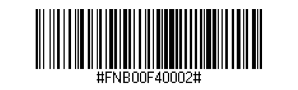
Renseignements supplémentaires
Pour faire apparaître le clavier de l’iPad lorsque celui-ci est en mode clavier, appuyez deux fois sur le bouton d’alimentation du lecteur Socket Mobile.
-
Puis-je utiliser mon lecteur Socket pour effectuer un dénombrement des stocks sur iPad?
Configuration
- PDV détaillants pour iPad
Réponse
Pour effectuer un dénombrement des stocks sur iPad, vous devez utiliser PDV détaillants dans Safari. Pour cette raison, vous devrez d’abord basculer le lecteur Socket du mode iOS au mode clavier et sélectionner « Quick-scan mode » (mode numérisation rapide).
Renseignements supplémentaires
Passage du mode iOS au mode clavier sur un lecteur Socket
La numérisation rapide indiquera-t-elle la quantité totale de stocks?
Lecteur Socket Mobile sur PC
-
Puis-je utiliser le lecteur Socket Mobile avec un PC?
Le lecteur Socket Mobile S700 éprouve actuellement des difficultés à numériser les codes Bookland EAN. Ces codes, utilisés sur les livres dans le monde entier, commencent par les chiffres « 978 ».
Le lecteur Socket Mobile S740 n’est pas touché par ce problème, et Socket Mobile recommande aux marchands disposant d’un lecteur S700 de contacter leur fournisseur afin de changer de modèle.
Pour toute question concernant ce problème, veuillez communiquer avec le soutien technique de Socket Mobile.Configuration
- PDV détaillants pour PC
- Lecteur Socket Mobile
Réponse
Vous pouvez utiliser votre lecteur Socket Mobile avec un PC si ce dernier possède la fonctionnalité Bluetooth.
Renseignements supplémentaires
Votre lecteur devra être en mode clavier pour fonctionner avec votre PC.
-
Pourquoi mon lecteur Socket Mobile ne numérise-t-il pas les produits sur l’écran de caisse de mon PC?
Le lecteur Socket Mobile S700 éprouve actuellement des difficultés à numériser les codes Bookland EAN. Ces codes, utilisés sur les livres dans le monde entier, commencent par les chiffres « 978 ».
Le lecteur Socket Mobile S740 n’est pas touché par ce problème, et Socket Mobile recommande aux marchands disposant d’un lecteur S700 de contacter leur fournisseur afin de changer de modèle.
Pour toute question concernant ce problème, veuillez communiquer avec le soutien technique de Socket Mobile.Objectif
Résoudre les problèmes liés au fait que votre lecteur de codes à barres ne se jumelle pas avec votre PC Windows.
Configuration
- PDV détaillants pour PC
- Lecteur Socket Mobile 7Ci/7Qi ou S700/S740
Étapes
- Appuyez sur les deux boutons du lecteur pendant 3 à 4 secondes jusqu’à ce que vous entendiez trois signaux sonores.
- Vous pouvez imprimer le code à barres ci-dessous et le numériser pour réinitialiser le lecteur de codes à barres aux paramètres d’usine.
Supprimer le lecteur des paramètres Bluetooth de votre PC
-
Cliquez sur le bouton Démarrer.
-
Cliquez sur l’icône Windows et l’engrenage des paramètres pour ouvrir la page Paramètres. Vous pouvez aussi chercher le mot « paramètres » dans la barre de recherche en bas à gauche de votre écran.
-
Cliquez sur Périphériques dans la liste des options de l’écran Paramètres.
-
Sélectionnez le périphérique.
-
Cliquez sur le bouton Supprimer le périphérique.
-
Cliquez sur le bouton Oui pour confirmer.
Renseignements supplémentaires
Pour configurer à nouveau le lecteur, suivez les instructions détaillées du guide de configuration.
Lecteur Socket Mobile et autres appareils
-
Puis-je configurer un lecteur Socket Mobile et un lecteur Star mPOP pour le même appareil?
Question
Est-il possible de connecter un lecteur Socket Mobile et un lecteur Star mPOP au même iPad?
Configuration
- PDV détaillants pour iPad
- Star mPOP
- Lecteur Socket Mobile
Réponse
Oui, vous pouvez connecter plusieurs appareils Bluetooth à un seul iPad.
Renseignements supplémentaires
Configuration d’un terminal Star mPOP pour l’application PDV détaillants sur iPad
-
Prenez-vous en charge des lecteurs pour iPad autres que le Socket Mobile?
Configuration
- PDV détaillants pour iPad
Réponse
Même si de nombreux lecteurs peuvent fonctionner avec l’application PDV détaillants, le lecteur Socket Mobile est le seul lecteur autonome sans fil que nous recommandons et prenons en charge.
L’autre option est d’utiliser le système Star mPOP. Celui-ci comprend un lecteur câblé, qui est pris en charge par l’application PDV détaillants grâce au système mPOP.